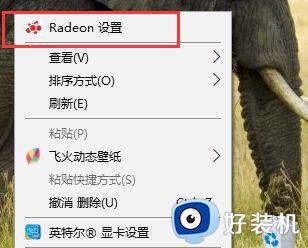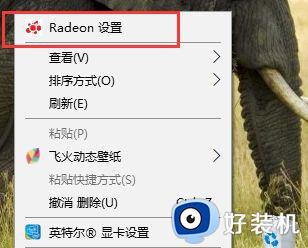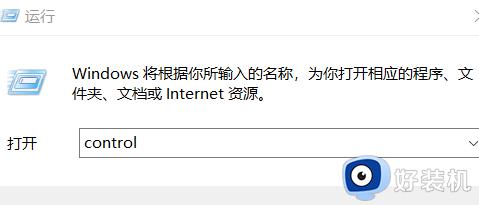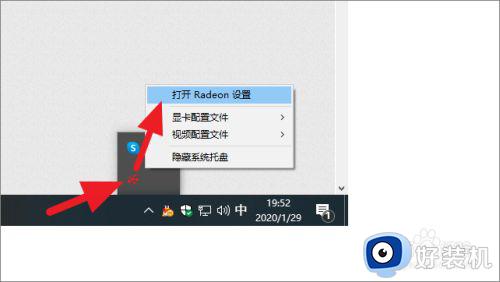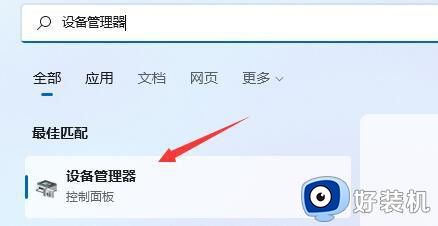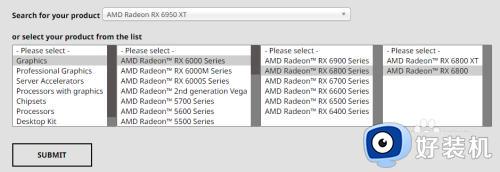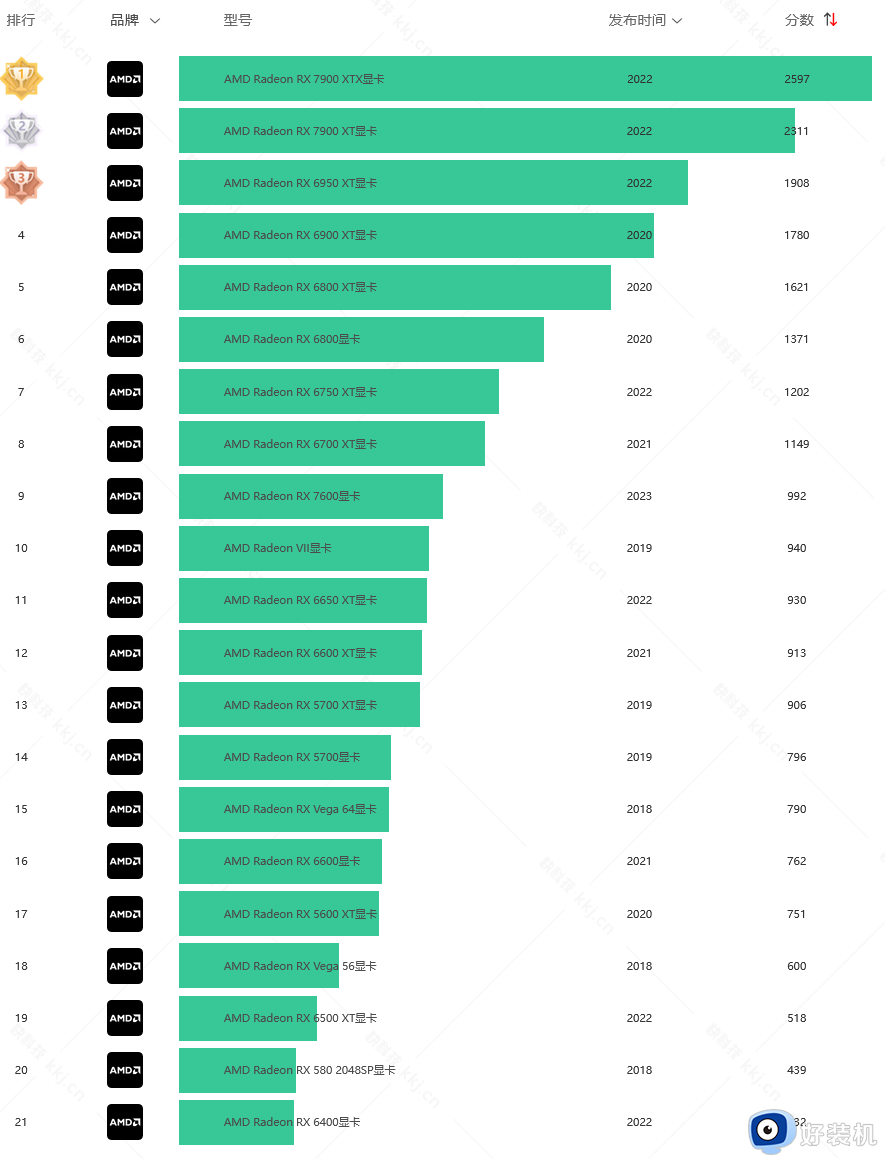如何设置amd显卡提高游戏性能 amd显卡设置高性能模式怎么设置
时间:2023-10-12 14:17:16作者:jhuang
AMD显卡作为一款性能卓越的显卡品牌,其在游戏性能优化方面拥有独特的设置方法,通过在AMD显卡上设置高性能模式,我们可以进一步提升游戏性能,带来更流畅、更精彩的游戏体验。如何设置amd显卡提高游戏性能呢?本文将为大家详细介绍amd显卡设置高性能模式怎么设置的方法,助您轻松解锁显卡潜力。
AMD显卡设置提高游戏性能:
1、首先你的程序栏的AMD settings,然后进入settings,点击游戏选项卡。
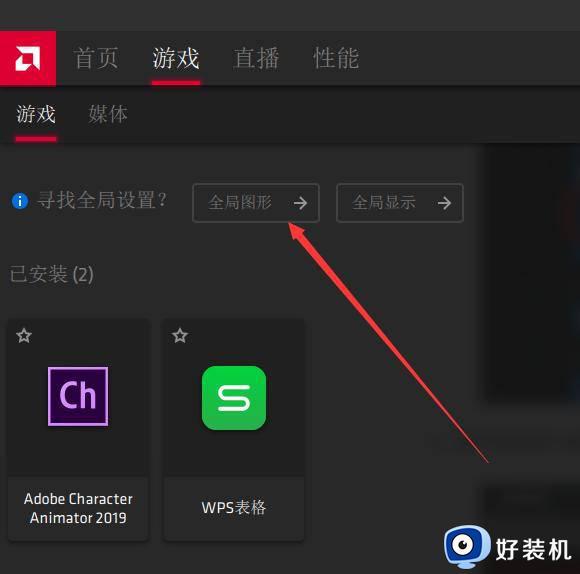
2、点击高级选项后,抗锯齿选择“使用应用程序设置”,方法选“超级采样”。
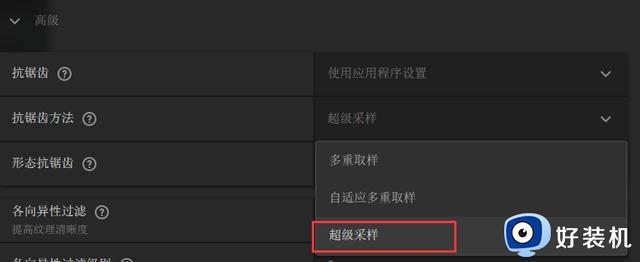
3、打开形态抗锯齿,各向异性过滤开关。级别选择16X。
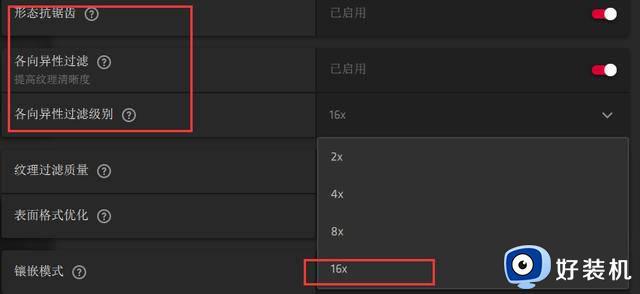
4、纹理过滤质量记得选择:性能。
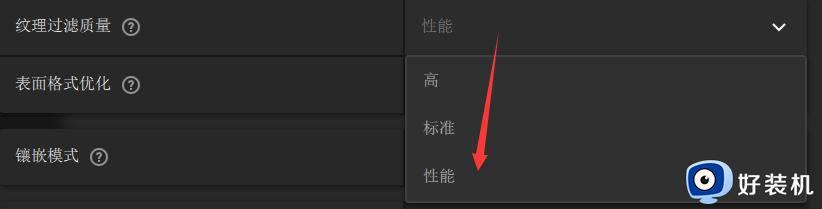
5、打开表面格式优化、镶嵌选AMD优化,打开3倍缓冲,工作负载选显卡,别点到计算了。
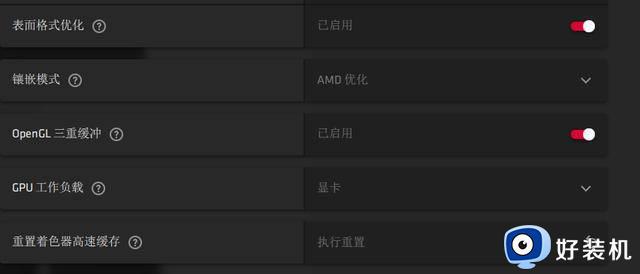
6、在顶部点性能,调整,自动调整选择超频即可。
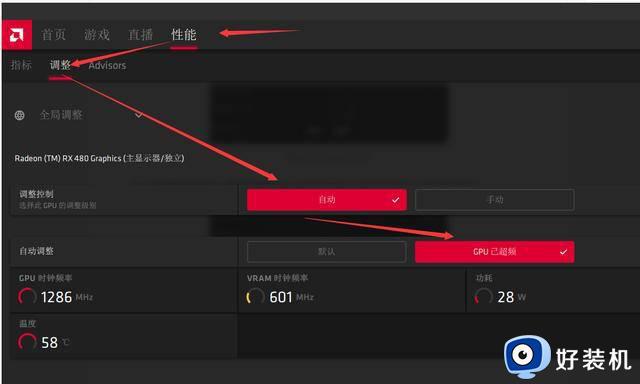
以上就是如何设置amd显卡提高游戏性能的全部内容,如果你也遇到了这个问题,可以尝试按照本文所提供的方法来解决,希望这些方法能对大家有所帮助。